Bauteildownload
Über die Vorschau des Bauteils haben Sie die Möglichkeit, das Downloadformat auszuwählen, wozu Ihnen unter anderem das TurboCAD-Format zur Verfügung steht:
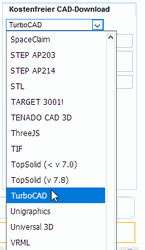
- Sofern es nicht aktiv sein sollte, wählen Sie unter CAD Format das Format TurboCAD aus, um das Bauteil in TurboCAD zu importieren.
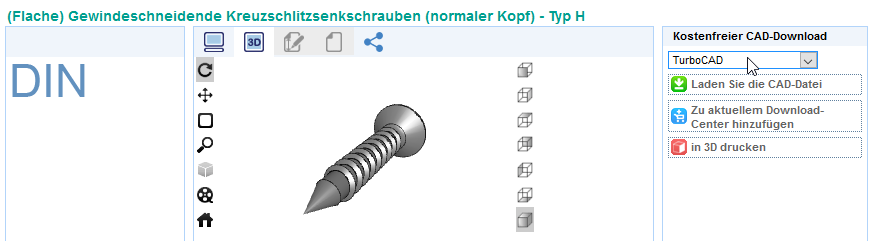
- Klicken Sie auf Laden Sie die CAD-Datei, um die TurboCAD-Datei herunterzuladen.
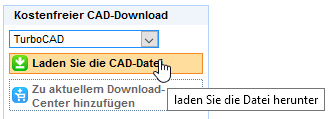
Tipp: Wenn Sie mehrere Teile auswählen möchten, klicken Sie auf die Schaltfläche Zu aktuellem Download-Center hinzufügen. Wenn Sie mit der Teileauswahl fertig sind, können Sie die Teile über das Download-Center herunterladen.

- Zum Download fertige Bauteile werden in einem grün hinterlegten Feld mit der Schaltfläche Download angezeigt.

- Anschließend können Sie die Datei als ZIP-komprimierten Ordner öffnen oder speichern:
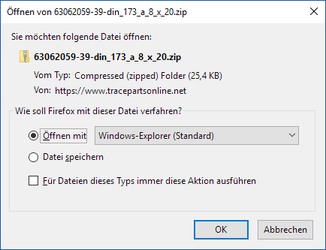
- Die ZIP-Datei enthält das Bauteil im TCW-Format und eine Beschreibung dazu im TXT-Format.

- Nun können Sie die ZIP-Datei entpacken und das Bauteil in TurboCAD importieren.